Heim >System-Tutorial >Windows-Serie >So aktivieren Sie die Multi-Core-Optimierung im Win10-System. So aktivieren Sie die Multi-Core-Optimierung im Win10-System
So aktivieren Sie die Multi-Core-Optimierung im Win10-System. So aktivieren Sie die Multi-Core-Optimierung im Win10-System
- 王林nach vorne
- 2024-04-11 20:37:221076Durchsuche
Wie aktiviere ich die Multi-Core-Optimierung im Win10-System? Dies ist für viele Benutzer ein Problem. In diesem Artikel stellt der PHP-Editor Xiaoxin ausführlich vor, wie Sie die Multi-Core-Optimierung im Win10-System aktivieren, damit die Leistung Ihres Computers besser verbessert werden kann. Folgen Sie dem Herausgeber, um es herauszufinden!
So aktivieren Sie die Multi-Core-Optimierung im Win10-System
1 Im ersten Schritt geben wir „win+R“ auf dem Computer ein, um das Ausführungsfenster zu öffnen, geben dann „msconfig“ in das Fenster ein und klicken dann auf Eingabetaste
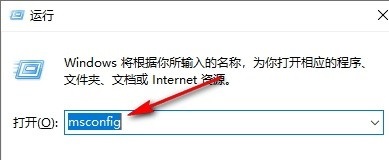
2. Im zweiten Schritt, nachdem wir die Systemkonfigurationsseite aufgerufen haben, klicken wir, um die Option „Boot“ oben auf der Seite zu öffnen
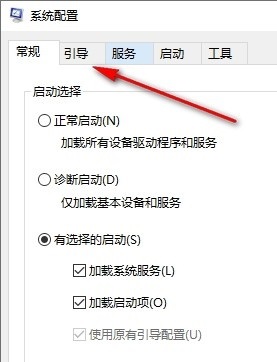
3. Der dritte Schritt, auf der Boot-Seite , wir suchen und klicken, um die „Erweiterten Optionen“ zu öffnen
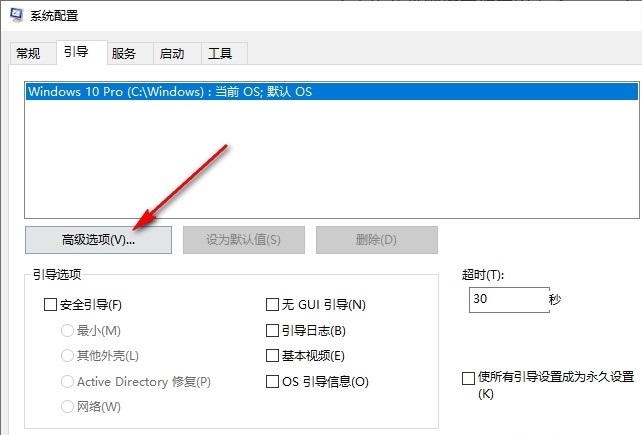
4 Im vierten Schritt aktivieren wir auf der Seite „Erweiterte Startoptionen“ zunächst die Option „Anzahl der Prozessoren“ und öffnen dann das Optionsfeld unter der Option
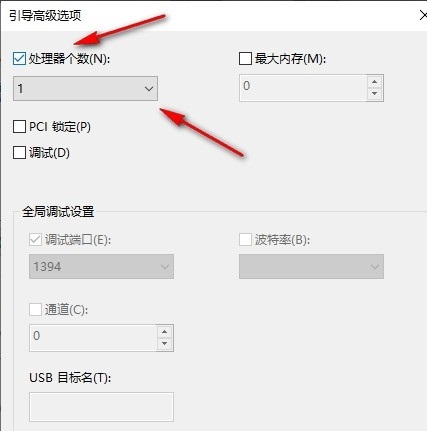
5. Im fünften Schritt wählen wir schließlich „Entscheiden Sie die Anzahl der benötigten Prozessoren“ und klicken auf die Option „OK“
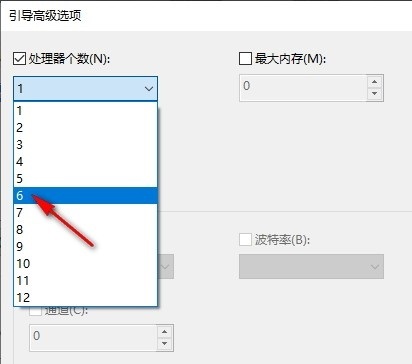
Das obige ist der detaillierte Inhalt vonSo aktivieren Sie die Multi-Core-Optimierung im Win10-System. So aktivieren Sie die Multi-Core-Optimierung im Win10-System. Für weitere Informationen folgen Sie bitte anderen verwandten Artikeln auf der PHP chinesischen Website!

